Mỗi lần lướt web lịch sử thường được lưu lại dù cho bạn đang sử dụng bất cứ hệ điều hành nào không riêng gì cho Windows 10. Việc xóa lịch sử tìm kiếm trên Windows 10 giúp bạn yên tâm hơn khi dữ liệu cá nhân bị lộ ra, nhất là trong môi trường công cộng đông người. Cùng xem cách xóa lịch sử tìm kiếm trên Windows 10 và áp dụng cho các trình duyệt qua bài viết sau đây nhé.
Có thể bạn muốn thoát khỏi sự phiền phức của những mảng quảng cáo từ những từ khóa tìm kiếm của bạn tạo ra, hoặc bạn muốn xóa lịch sử duyệt web máy tính của mình trước khi cho một ai đó sử dụng. Nhiều trình duyệt web bạn cài từ bên ngoài có thể hỗ trợ bạn xóa đi tất cả lịch sử tìm kiếm, tuy nhiên với windows 10, khó có thể thao tác đơn giản như thế, tuy nhiên vẫn có thể làm được.
Công việc xóa lịch sử tìm kiếm có thể thao tác ngay trên Windows 10. Bản cập nhật hệ điều hành mới nhất của Microsoft đã tích hợp sâu công cụ tìm kiếm Bing vào Windows 10. Điều này trợ giúp nhiều cho trợ lý ảo Cortana có thể trả lời những câu hỏi của bạn, và cả khi bạn sử dụng thanh tìm kiếm “Ask me anything” của Windows 10.
Cách xóa lịch sử tìm kiếm trên Windows 10
Bước 1: Ấn vào thanh tìm kiếm Ask me anything trên thanh taskbar. Bấm vào mục Setting.
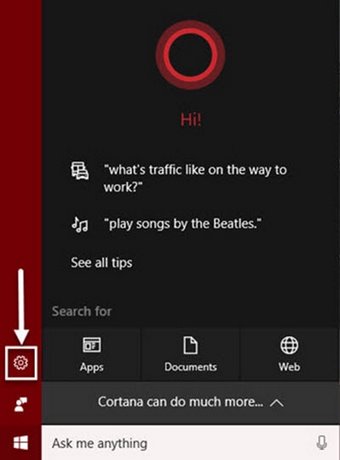
Bước 2: Tìm mục Bing SafeSearch Setting trong danh sách vừa hiện ra
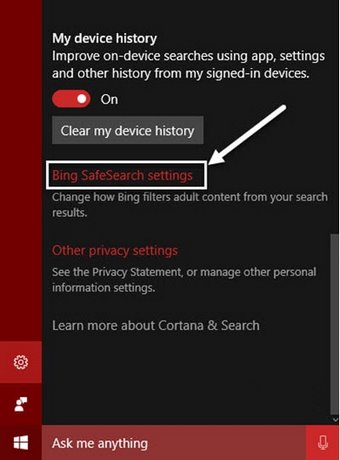
Bước 3: Xuất hiện trang web mới. Bạn bấm Setting =>Search history

Bước 4: Xuất hiện lịch sử tìm kiếm. Các bạn bấm Clear all.

Sau khi bấm Clear all, tất cả lịch sử tìm kiếm của Cortana và trên máy tính của bạn sẽ được xóa.
Xóa lịch sử tìm kiếm trình duyệt Microsoft Edge
Bước 1: Trên trình duyệt Microsoft Edge, các bạn chọn Setting

Bước 2: Chọn mục Clear browsing data, bấm chọn Choose what to clear

Bước 3: Chọn các mục mà bạn muốn xóa, sau đó bấm Clear.
Lưu ý: Cân nhắc trước khi xóa một mục nào đó vì có thể bạn sẽ xóa nhầm những thông tin cần thiết như Password hoặc Coookie.

Xóa lịch sử tìm kiếm trình duyệt Google Chrome
Bước 1: Mở trình duyệt Google Chrome, gõ đường dẫn chrome://setting lên thanh địa chỉ

Bước 2: Tìm mục Privacy, bấm Clear browsing data…

Bước 3: Chọn những mục cần xóa, sau đó bấm Clear browsing data.

Xóa lịch sử tìm kiếm trình duyệt Internet Explorer
Bước 1: Mở trình duyệt Internet Explorer, bấm vào Setting chọn Internet Option

Bước 2: Trong cửa số Internet Option, tìm mục Browsing history, bấm Delete.

Bước 3: Chọn các mục lịch sử cần xóa, bấm Delete để hoàn tất

Tổng kết: Như vậy, các bạn đã hoàn tất việc xóa tất cả các lịch sử tìm kiếm của Windows 10, các trình duyệt liên quan. Nếu bạn không muốn mất thời gian khi xóa lịch sử duyệt web thì có thể sử dụng phần mềm Ccleaner, phần mềm Ccleaner sử dụng hoàn toàn miễn phí mà hiệu quả
https://thuthuat.taimienphi.vn/xoa-lich-su-tim-kiem-tren-windows-10-13321n.aspx
Bạn có tìm kiếm thông tin trên Facebook không? Chắc chắn là có rồi đúng không, có rất nhiều hội nhóm với nhiều chủ đề khác nhau mà bạn có thể tìm thấy, nhưng cũng giống trên Windows 10 hay trình duyệt, bạn không muốn người khác biết mình đã và đang tìm kiếm gì, vì thế, thủ thuật xóa lịch sử tìm kiếm trên Facebook sẽ giúp bạn giấu đi những thông tin mà mình đã tìm kiếm trước đó nhé.